Інколи трапляється, що застосунок на вашому смартфоні або планшеті зависає або перестає реагувати на ваші дії. В таких ситуаціях примусове закриття програми може бути ефективним рішенням, щоб “відключити” її від системи. Давайте розглянемо, як це зробити на пристроях iPhone та iPad.
Суть примусового закриття програм
Коли ви звично закриваєте програму на своєму iPhone або iPad і повертаєтеся до головного екрана, насправді вона не завершує свою роботу повністю, а продовжує працювати у фоновому режимі. Можна сказати, що вона переходить у стан “паузи”.
Якщо програма виходить з ладу, зависає, або її поведінка відхиляється від норми, примусове завершення роботи часто є оптимальним рішенням. Воно повністю закриває програму, і коли ви її знову відкриєте, вона запуститься з нуля, усунувши тимчасові проблеми, які могли виникнути.
Інструкція для iPhone: як примусово закрити програму
Процес виклику перемикача програм та примусового завершення роботи програми на iPhone дещо відрізняється залежно від моделі вашого пристрою та версії операційної системи iOS.
Спочатку розглянемо новіші моделі iPhone (X, XS, XS Max, XR та пізніші), які мають виріз у верхній частині екрана та не оснащені кнопкою “Додому”.
Залишайтеся в проблемній програмі або відкрийте ту, яку ви хочете примусово закрити. Почніть проводити пальцем вгору від нижнього краю екрана (там, де знаходиться головна панель).
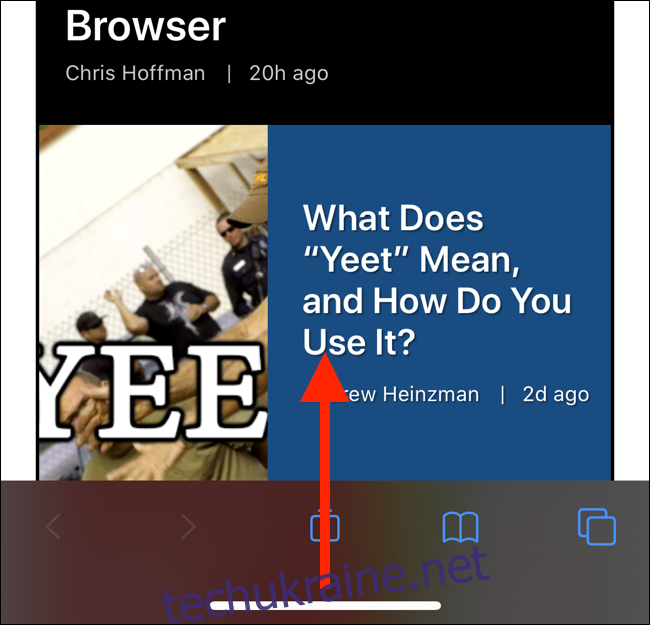
Продовжуйте рух вгору до середини екрана, не відпускаючи палець. Коли з’явиться мініатюра програми у вигляді картки, відпустіть палець. Це відкриє перемикач програм.
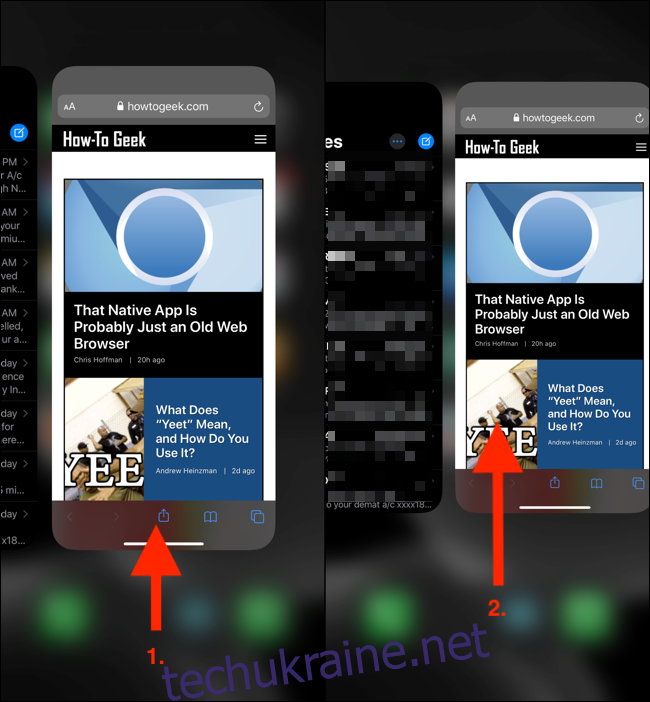
Тепер ви можете прокручувати цей інтерфейс вліво-вправо, щоб побачити всі запущені програми. Знайдіть потрібну програму та проведіть пальцем вгору по її мініатюрі. Картка повинна зникнути з екрана, що означає завершення її роботи.
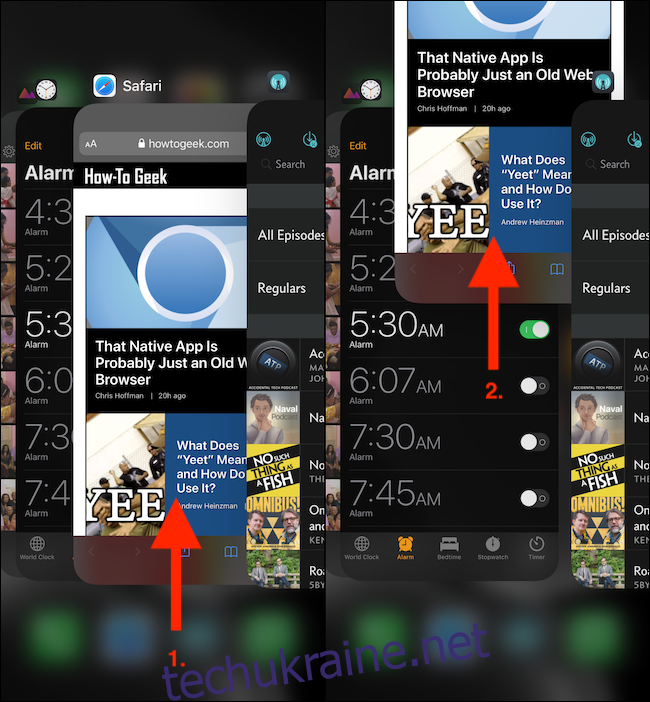
Якщо ви користуєтеся iPhone X з iOS 11, вам потрібно спочатку натиснути та утримувати мініатюру програми, а потім натиснути на червоний значок “-” (мінус), щоб завершити її роботу.
У випадку з iPhone, які оснащені фізичною кнопкою “Додому”, двічі натисніть її, щоб відкрити перемикач програм, а потім проведіть пальцем вгору по мініатюрі програми, яку бажаєте закрити.
Інструкція для iPad: як примусово закрити програму
Процес примусового закриття програм на iPad схожий на аналогічний процес на iPhone, хоча інтерфейс може дещо відрізнятися.
Якщо ви використовуєте новий iPad Pro з Face ID (на якому встановлено iOS 12, iPadOS 13 або пізнішу версію), проведіть пальцем вгору від нижнього краю екрана до його середини, затримайте палець на секунду, а потім відпустіть його, щоб викликати перемикач програм.
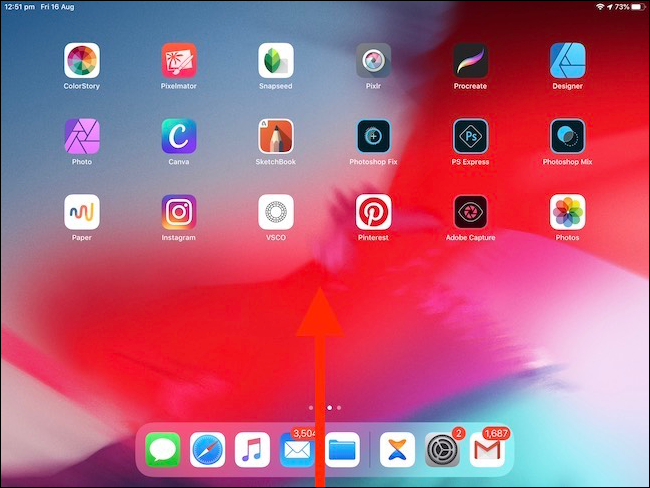
Ви побачите сітку з усіма раніше відкритими програмами. Знайдіть потрібну програму та проведіть пальцем вгору по її мініатюрі, щоб закрити її.

У випадку з iPad, що мають фізичну кнопку “Додому”, двічі клацніть на неї, щоб відкрити перемикач програм. Якщо на вашому старому iPad з кнопкою “Додому” встановлена iOS 12 (або iPadOS 13), ви також можете провести пальцем вгору від нижньої частини екрана, щоб отримати доступ до перемикача програм.
Після того, як ви закрили програму, знайдіть її іконку на головному екрані (або скористайтеся пошуком Spotlight) та натисніть на неї, щоб відкрити знову. Тепер програма повинна працювати належним чином.
Якщо проблема не зникає, спробуйте наші поради щодо усунення несправностей в роботі програм. Якщо ніщо не допомагає, радимо перезавантажити iPhone або iPad.